
[PSPP]分散分析(ANOVA)②
対応のある1要因の分散分析(被験者内計画)
「対応のある1要因の分散分析(被験者内計画)」は、PSPPでは対応しておらず、SPSSでもAdvanced Modelsが必要であるため、ここでは大正大学の井関龍太氏のR用分散分析スクリプト「ANOVA君」と、そのGUIスクリプトを用いた方法を紹介します。
GUIスクリプトを使用することで、簡単な操作で分析が可能です。なお、ここでは、Rはすでにインストール済みであるとして説明します。
・http://riseki.php.xdomain.jp/index.php?ANOVA君から「ANOVA君」をダウンロード。
・http://riseki.php.xdomain.jp/index.php?ANOVA君%2FANOVA君のGUIから「ANOVA君のGUI」をダウンロード。
・Rを起動。
・[ファイル]→[Rコードのソースを読み込み]を選択。

・ファイルの種類を「All files」にする。
・「ANOVA君」のファイルを読み込み。
・[ファイル]→[Rコードのソースを読み込み]を選択。
・ファイルの種類を「All files」にする。
・「ANOVA君のGUI」のファイルを読み込み。
・Rコンソールに「anovakung()」と入力してenter。
これで、ANOVA君がGUIで起動します。
最初の画面は、データを入力する[Input Window]です。

ここでは、6名の国語算数理科社会の50点満点のテストの得点(ダミーデータ)を元に、科目による違いがあるかを検討します。

Anova君では、各被験者のデータは1行で、被験者内要因を列にとるので、基本的には、上の表の形でかまいません。
・データを[Input Window]に貼り付ける。

ここでは、データにヘッダがあるので、[header]にチェックを付けておきます。
[OK]をクリックして、次に進んで、要因を設定します。
ここでは、被験者内要因が1要因ですから、
・[Within Factor]を「1」に設定する。
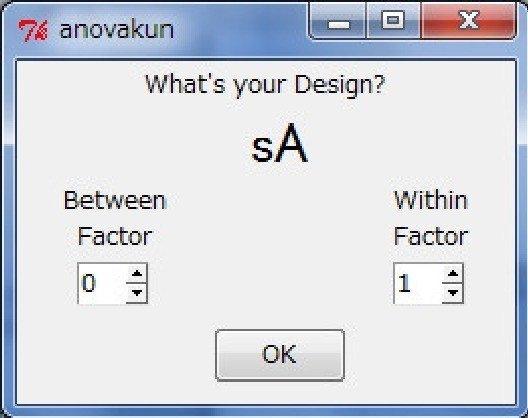
当然ですが、ここで使用しない[Between Factor]は被験者間要因です。
[OK]をクリックすると、水準の設定に進みます。
ここでは、4水準ですから、
・[A]を「4」に設定する。

[rename]をクリックすると、要因名と水準名を入力できます。ここでは、要因を「科目」、水準を「国語」「算数」「理科」「社会」としておきましょう。

さらに[option]をクリックすると、多重比較や効果量などの設定が可能です。

ここでは、基本的にはデフォルトのままで、分析を行います(右は「General Eta Sq」にチェックをつけたところ)。
[Run]をクリックすると、分析が行われ、結果が、Rコンソールに表示されます。
以上のように、Rのスクリプトの入力はたったの1フレーズ「anovakung()」だけで、分析することが可能です。
出力の見方

<<DESCRIPTIVE STATISTICS>>には、記述統計量として、被験者数(n)、平均(Mean)、標準偏差(S.D.)が表示されています。

<<SPHERICTY INDICES>>には、球面性の指標が示されています。
ここでは、有意確率(p)が0.3008でnsとなっており、有意ではなかったので、球面性の仮定は棄却されなかったので、分散分析の結果では、球面性を仮定することになります。

<<ANOVA TABLE>>には、分散分析の結果が表示されています。
[SS]は平方和で、要因「科目」で491.4583、誤差(error)で74.7917、合計で1624.6250となっています。
[df]は自由度で(3,15)。
[MS]は平均平方で、角度が163.8194、誤差が4.9861。
[F]はF値で32.885。
[p]が有意確率が0.0000です。よって科目の主効果は0.1%水準で有意です。
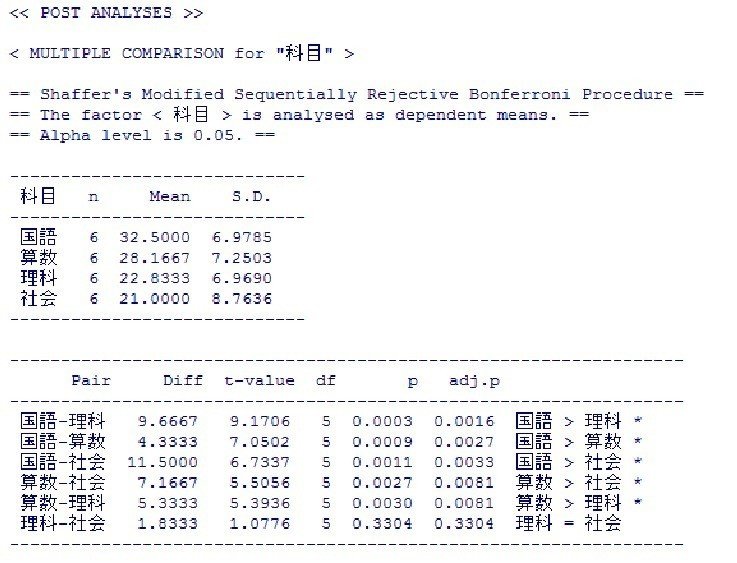
<<POST ANALYSES>>のところでは、水準間の比較が行われています。
[Diff]は平均値の差、[t-value]はt値、[df]は自由度、[p]は有意水準、[adj.p]は調整済みの有意水準です。
ここでは、理科と社会以外の組み合わせ以外はすべて有意となっています。
この記事が気に入ったらサポートをしてみませんか?
